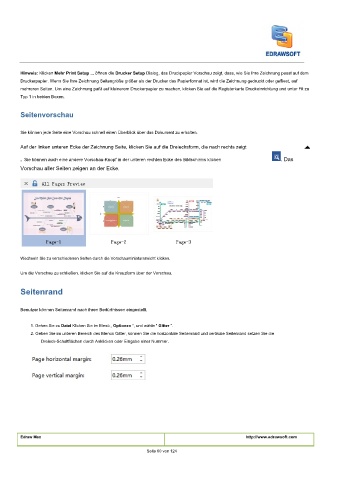Page 61 - User’s Manual
P. 61
Hinweis:
Hinweis: Klicken Mehr Print Setup ... öffnen die Drucker Setup Dialog, das Druckpapier Vorschau zeigt, dass, wie Sie Ihre Zeichnung passt auf dem Klicken Mehr Print Setup ... öffnen die Drucker Setup Dialog, das Druckpapier Vorschau zeigt, dass, wie Sie Ihre Zeichnung passt auf dem Klicken Mehr Print Setup ... öffnen die Drucker Setup Dialog, das Druckpapier Vorschau zeigt, dass, wie Sie Ihre Zeichnung passt auf dem Klicken Mehr Print Setup ... öffnen die Druck
Hinweis:
Hinweis:
Hinweis:
Hinweis:
Druckerpapier. Wenn Sie Ihre Zeichnung Seitengröße größer als der Drucker das Papierformat ist, wird die Zeichnung gedruckt oder gefliest, auf
mehreren Seiten. Um eine Zeichnung paßt auf kleinerem Druckerpapier zu machen, klicken Sie auf die Registerkarte Druckeinrichtung und unter Fit zu
Typ 1 in beiden Boxen.
Seitenvorschau
Sie können jede Seite eine Vorschau schnell einen Überblick über das Dokument zu erhalten.
Auf der linken unteren Ecke der Zeichnung Seite, klicken Sie auf die Dreiecksform, die nach rechts zeigt
. Sie können auch eine andere Vorschau-Knopf in der unteren rechten Ecke des Bildschirms klicken . Das
Vorschau aller Seiten zeigen an der Ecke.
Wechseln Sie zu verschiedenen Seiten durch die Vorschauminiaturansicht klicken.
Um die Vorschau zu schließen, klicken Sie auf die Kreuzform über der Vorschau.
Seitenrand
Benutzer können Seitenrand nach ihren Bedürfnissen eingestellt.
1. Gehen Sie zu
1. Gehen Sie zu
1. Gehen Sie zu Datei Klicken Sie im Menü „ Optionen ", und wähle " Gitter “. Datei Klicken Sie im Menü „ Optionen ", und wähle " Gitter “. Datei Klicken Sie im Menü „ Optionen ", und wähle " Gitter “. Datei Klicken Sie im Menü „ Optionen ", und wähle " Gitter “. Datei Klicken Sie im Menü „ Optionen ", und wähle " Gitter “. Datei Klicken Sie im Menü „ Optionen ", und wähle " Gitter “. Datei Klicken Sie im Menü „ Optionen ", und wähle " Gitter “.
1. Gehen Sie zu
1. Gehen Sie zu
1. Gehen Sie zu
1. Gehen Sie zu
2. Geben Sie im unteren Bereich des Menüs Gitter, können Sie die horizontale Seitenrand und vertikale Seitenrand setzen Sie die
Dreieck-Schaltflächen durch Anklicken oder Eingabe einer Nummer.
Edraw Max http://www.edrawsoft.com
Seite 60 von 124